Das Hinzufügen von Rauschen zu Bildern kann eine interessante Dimension der Bildbearbeitung eröffnen. Mit dem „Film Grain“-Filter in Color Efex Pro 4 hast du die Möglichkeit, deinen Fotos ein nostalgisches Flair zu verleihen, das besonders in Schwarz-Weiß-Aufnahmen eindrucksvoll zur Geltung kommt. In dieser Anleitung erfährst du, wie du effektiv Rauschen zu deinen Bildern hinzufügen kannst und dabei kreativ mit dem Effekt umgehst.
Wichtigste Erkenntnisse
- Der „Film Grain“-Filter verwandelt deine Bilder und fügt ihnen eine künstlerische Körnung hinzu.
- Mit verschiedenen Reglern kannst du die Intensität und Härte des Rauschens anpassen.
- Besonders tolle Ergebnisse erzielst du mit Schwarz-Weiß- und Nachtaufnahmen.
Schritt-für-Schritt-Anleitung
Um sicherzustellen, dass du alle Schritte zur Anwendung des „Film Grain“-Filters in Color Efex Pro 4 verstehst, findest du hier eine detaillierte Anleitung.
Schritt 1: Filter auswählen und Bild vorbereiten
Öffne Color Efex Pro 4 und wähle das Bild aus, zu dem du Rauschen hinzufügen möchtest. Navigiere zu den verfügbaren Filtern und klicke auf „Film Grain“. Damit stellst du sicher, dass du die gewünschten Optionen zur Hand hast.
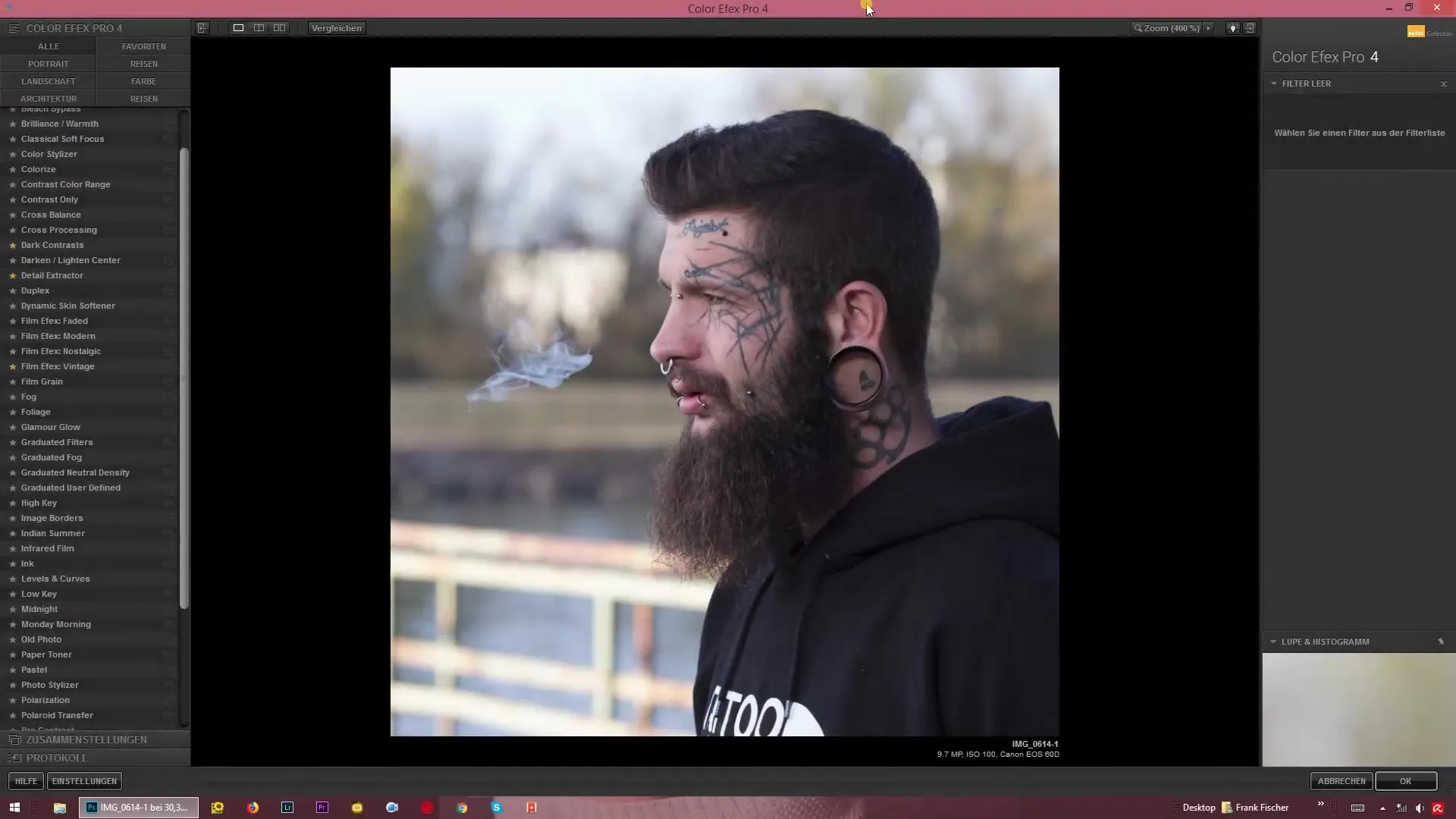
Schritt 2: Film Grain aktivieren
Nach dem Auswählen des Filters „Film Grain“ siehst du sofort die Auswirkungen auf dein Bild. Der Filter generiert eine Körnung, die besonders in der Vorschau anschaulich dargestellt wird. Du kannst die Veränderungen in der Lupenansicht genau beobachten, was dir erlaubt, die Effekte präzise zu entfernen oder zu verstärken.
Schritt 3: Rauschen einstellen
Der nächste Schritt besteht darin, den Rauschregler zu verwenden, um die Körnung pro Pixel einzustellen. Wenn du den Regler auf ein hohes Niveau drehst, wird das Bild starkrauschig. Andererseits, wenn du den Regler nach unten ziehst, reduzierst du das Rauschen erheblich und erhältst ein glatteres Bild.
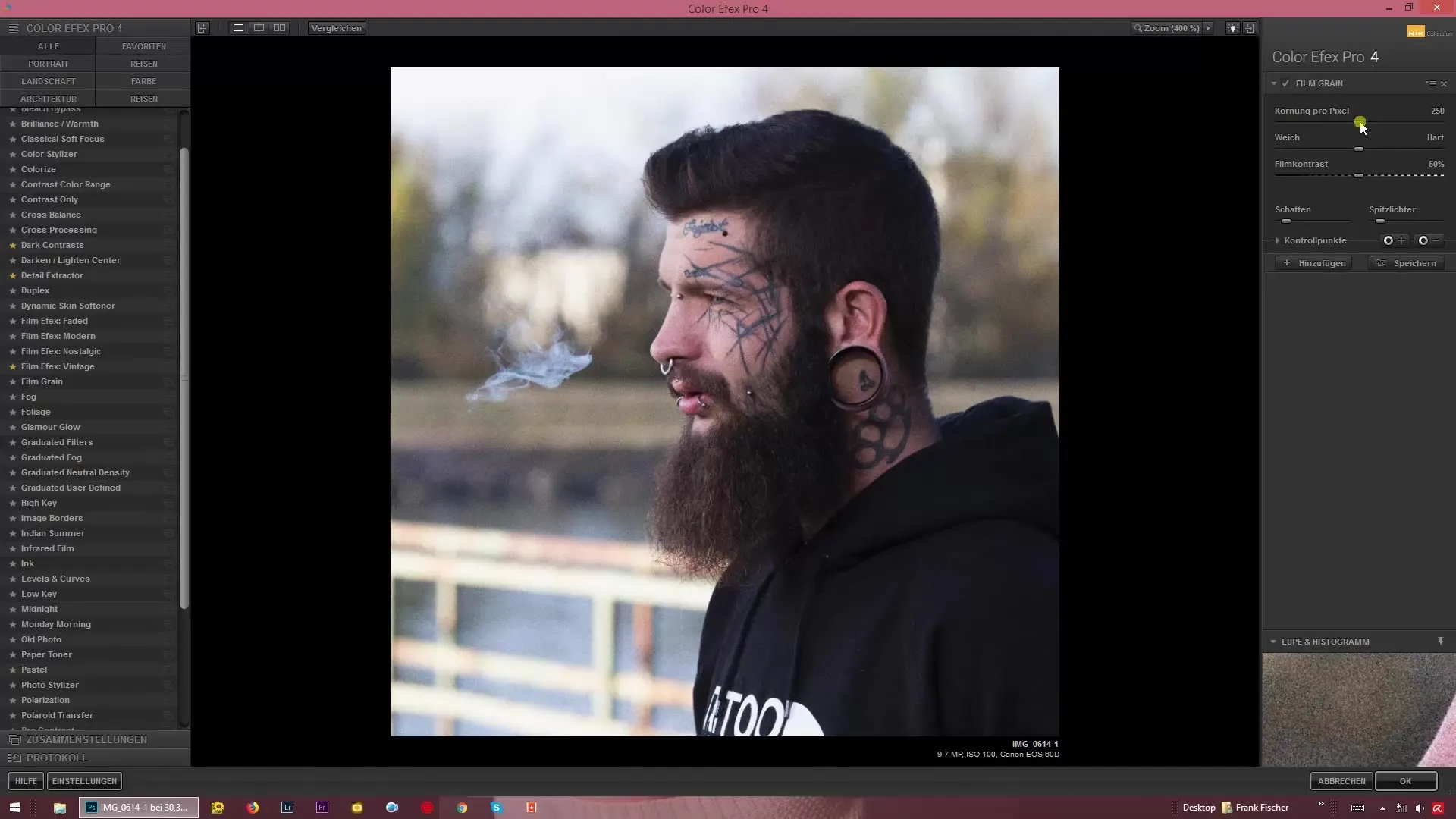
Schritt 4: Härte der Pixel anpassen
Als Nächstes passt du die Härte der Pixel an. Verschiebe den entsprechenden Regler und beobachte, wie sich die Textur deiner Aufnahme verändert. Beachte, dass starkes Rauschen für manche Bilder einen spezifischen, coolen Effekt erzeugen kann.
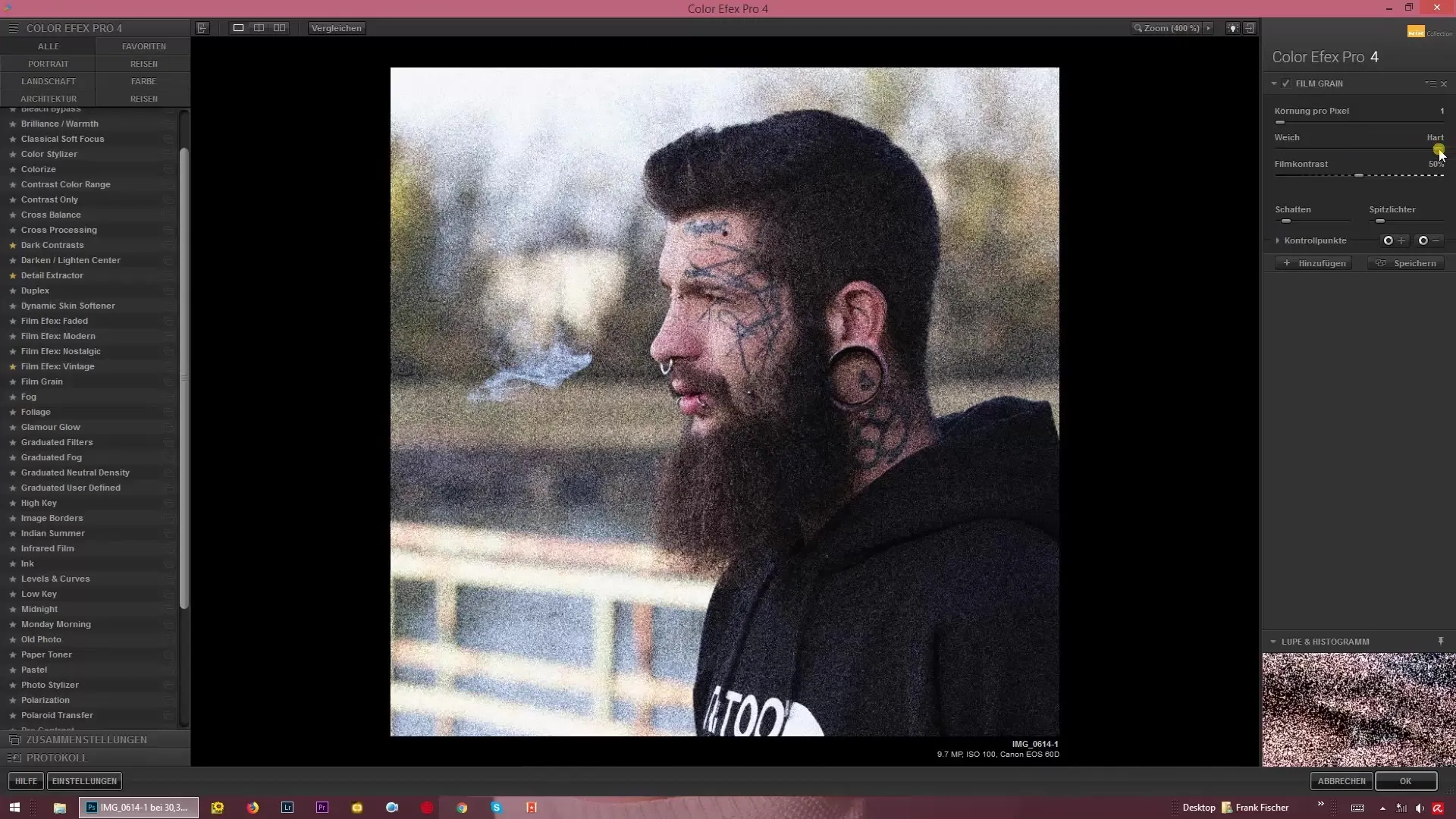
Schritt 5: Filmkontrast erhöhen oder verringern
Eine weitere bemerkenswerte Funktion ist die Möglichkeit, den Filmkontrast anzupassen. Hier hast du die Wahl, ob das Bild blasser wirken soll oder du den Kontrast erhöhen möchtest. Du schaffst dadurch dramatische Effekte, die deine Bilder interessanter gestalten.
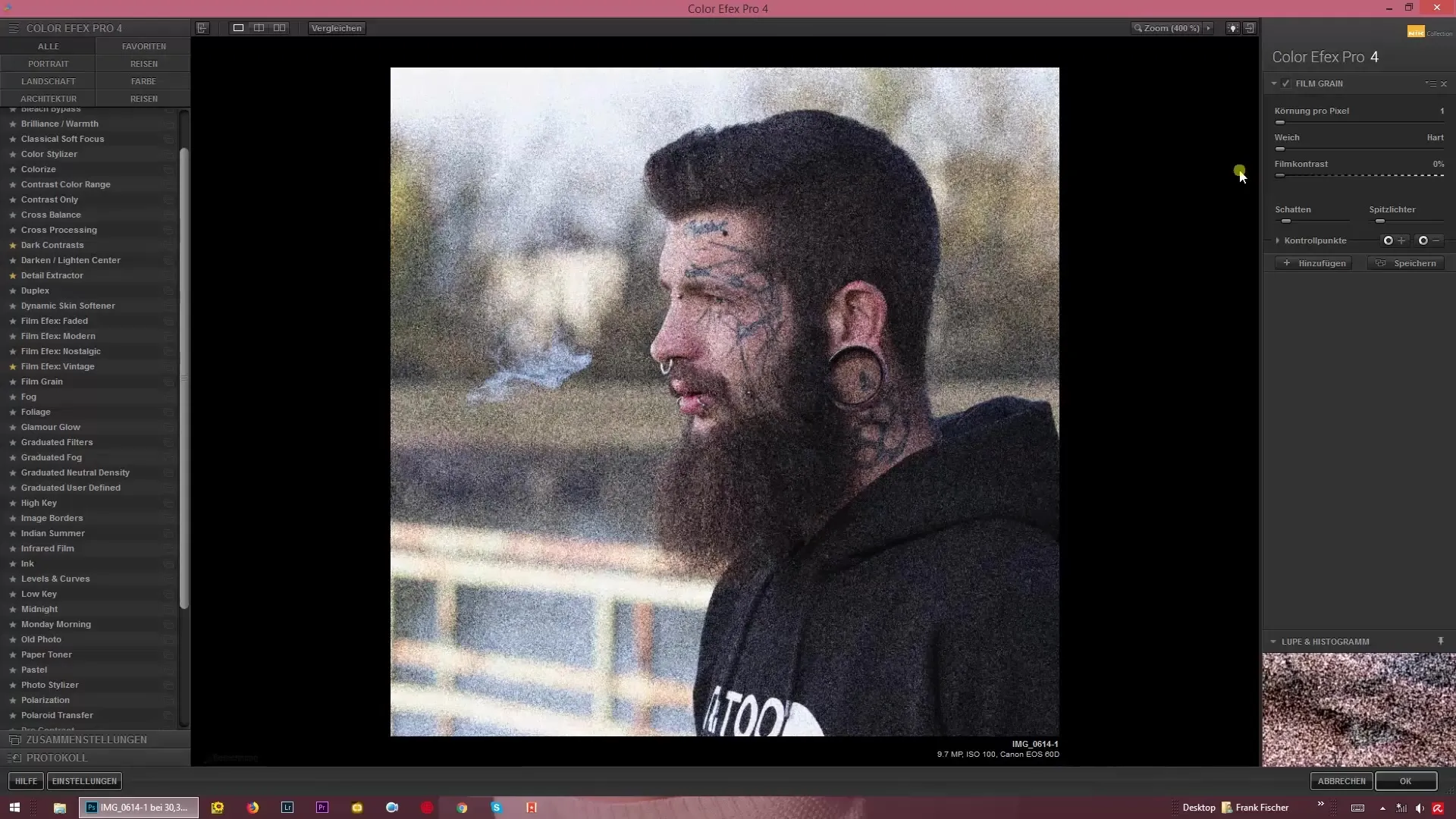
Schritt 6: Finalisierung und Speichern
Nachdem du mit den Einstellungen für das Rauschen und den Kontrast zufrieden bist, kannst du deine Änderungen prüfen. Experimentiere ein wenig, bis das Bild deinen Vorstellungen entspricht. Danach speichere das finale Bild ab. Und schon hast du deinem Bild ein neues, künstlerisches Leben eingehaucht!
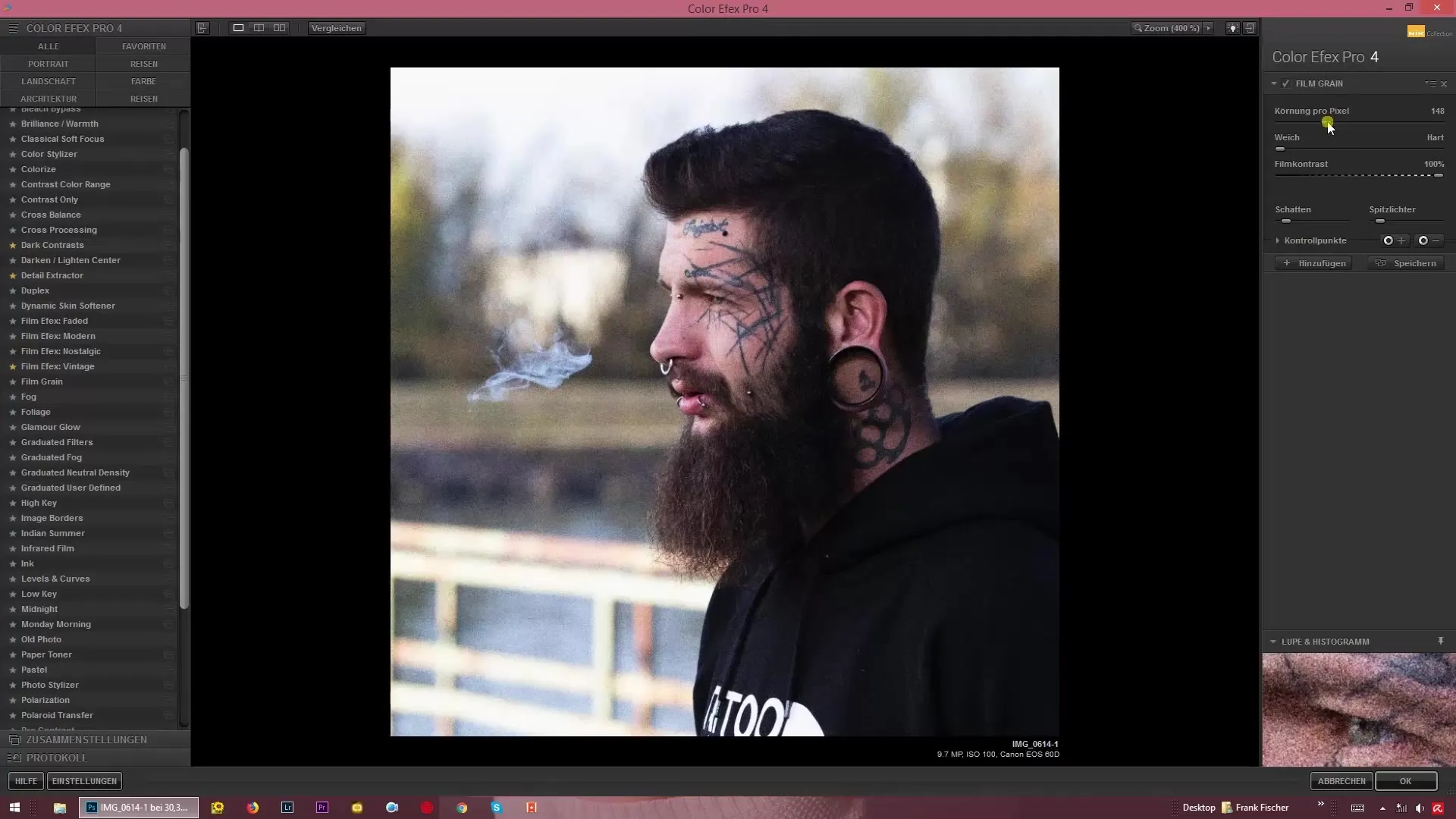
Zusammenfassung – Rauschende Erinnerungen – Film Grain mit Color Efex Pro 4 hinzufügen
Das Hinzufügen von Rauschen mit dem „Film Grain“-Filter in Color Efex Pro 4 eröffnet dir viele kreative Möglichkeiten. Du kannst die Intensität, Härte und den Kontrast der Körnung individuell anpassen, um beeindruckende visuelle Effekte zu erzielen. Experimentiere mit verschiedenen Einstellungen und entdecke, wie deine Bilder durch den Einsatz von Rauschen lebendig werden.
Häufig gestellte Fragen
Welche Vorteile hat der Einsatz von Rauschen in Bildern?Rauschen kann den Bildern Tiefe verleihen und jenen nostalgischen Charakter erzeugen, der bei Schwarz-Weiß- und Nachtaufnahmen besonders zur Geltung kommt.
Wie kann ich den Film Grain-Filter in Color Efex Pro 4 anpassen?Du kannst die Intensität und Härte des Rauschens sowie den Filmkontrast über die entsprechenden Regler anpassen.
Für welche Bildarten eignet sich der Rauscheffekt am besten?Besonders gut wirkt der Effekt bei Schwarz-Weiß-Bildern oder Nachtaufnahmen, um eine rauere, krassere Wirkung zu erzielen.
Ist es schwierig, den Film Grain-Filter zu verwenden?Nein, die Bedienung des Filters ist intuitiv, und durch die visuelle Vorschau kannst du in Echtzeit sehen, wie sich deine Anpassungen auswirken.
Kann ich den Effekt jederzeit zurücksetzen?Ja, in Color Efex Pro 4 ist es einfach, zurückzukehren und Anpassungen rückgängig zu machen, bis du mit dem Ergebnis zufrieden bist.

